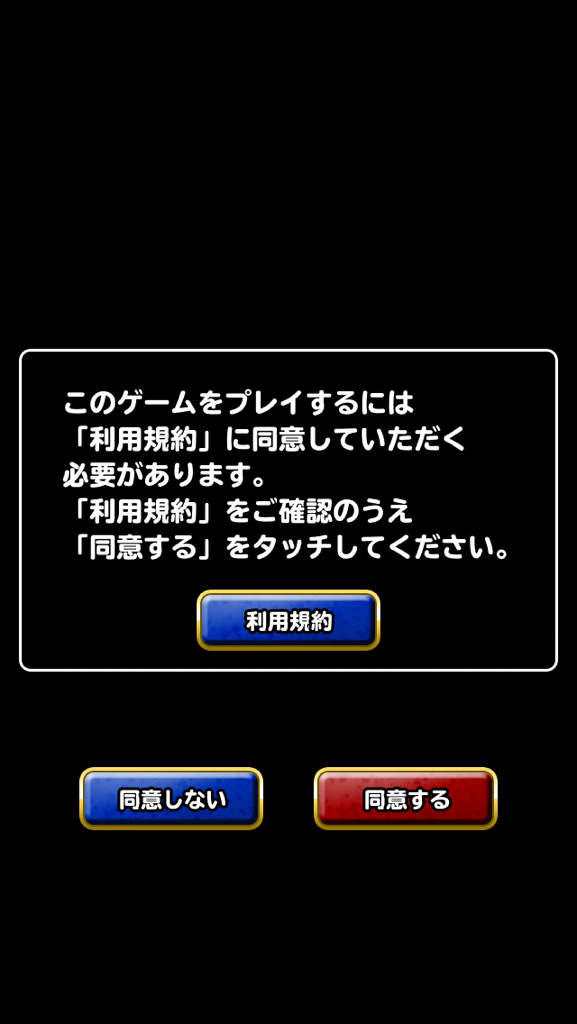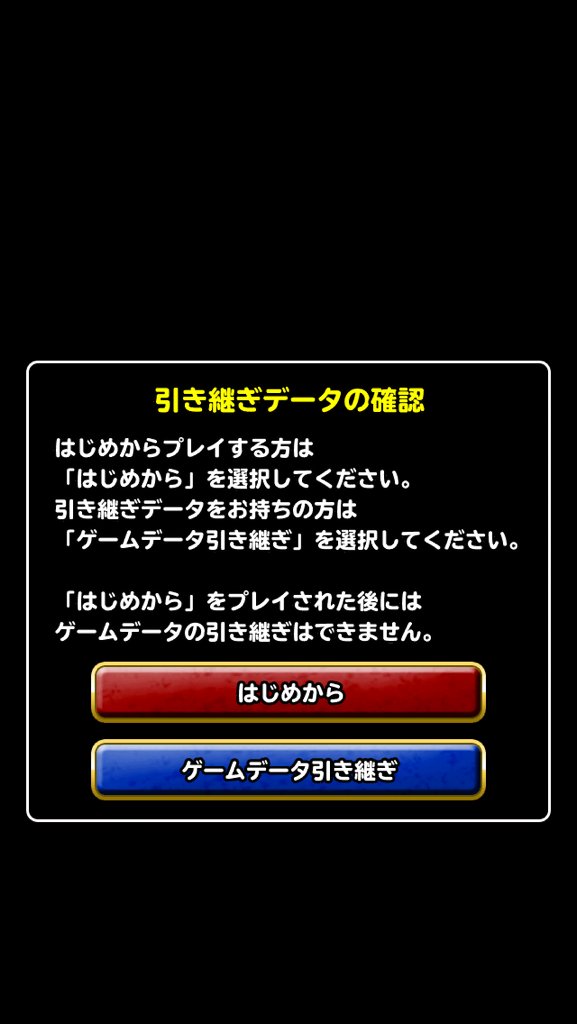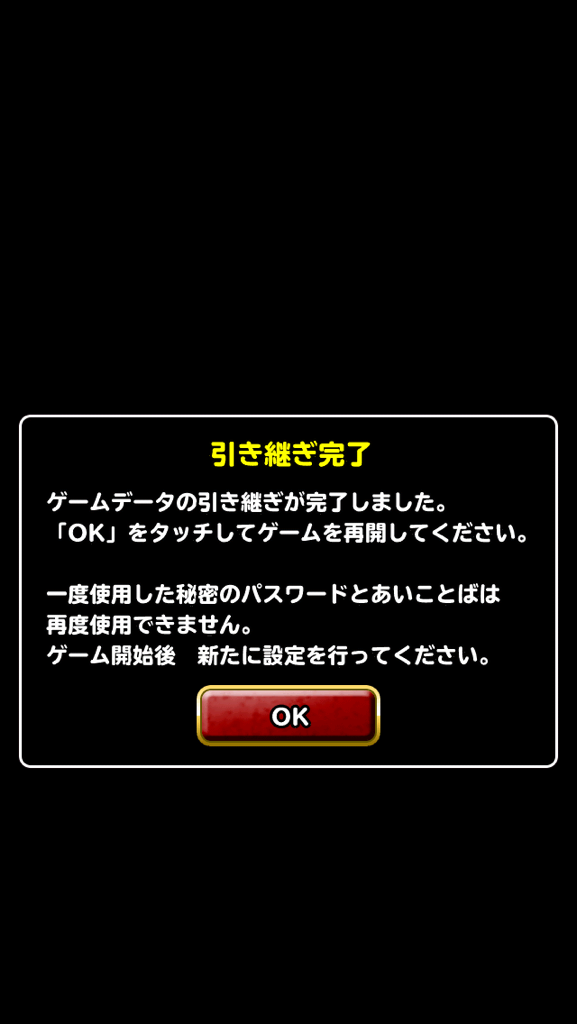2014/2/16よりデータの引き継ぎが可能となりました。
不慮の事故のためにバックアップをとっておくことを推奨します。
データバックアップから引き継ぎまでの方法を解説します!
1.合言葉を設定する
その他>データ引き継ぎ設定を選択します。
imageプラグインエラー : ご指定のファイルが見つかりません。ファイル名を確認して、再度指定してください。 (1.png)
警告が出ますのでOKを押します。
ID、秘密のパスワード、あいことば、は他の人に教えないでください。あなたのIDが取られてしまう可能性があります。
imageプラグインエラー : ご指定のファイルが見つかりません。ファイル名を確認して、再度指定してください。 (2.png)
あなたのIDと秘密のパスワードを確認します。
下の例ではIDは100,000,000となっています。秘密のパスワードは英数字です。
ここで「あいことば」を設定します。
imageプラグインエラー : ご指定のファイルが見つかりません。ファイル名を確認して、再度指定してください。 (3.png)
「あいことば」を設定しました。
ID、秘密のパスワード、あいことばを覚えておく必要があります。
iOS(iPhoneなど)を使用している方はロックボタンとホームボタン同時押しでこの画面を保存することができます。
そうでない方はメモや写真などをとっておきましょう。
imageプラグインエラー : ご指定のファイルが見つかりません。ファイル名を確認して、再度指定してください。 (4.png)
これで合言葉の設定は終了です。
次のようなメッセージが出ますのでOKを押します。
ここまででバックアップは終了です。
imageプラグインエラー : ご指定のファイルが見つかりません。ファイル名を確認して、再度指定してください。 (5.png)
2.「あいことば」を使ってデータを引き継ぐ
引き継ぐ端末でDQMSLをダウンロードします。
起動すると利用規約への同意が確認されますので同意するを選択します。
タッチしてスタートします。
ここで引き継ぎデータの確認が出ます。
データの引き継ぎを選択します。
ここで、ID、秘密のパスワード、あいことばを入力します。
imageプラグインエラー : ご指定のファイルが見つかりません。ファイル名を確認して、再度指定してください。 (17.png)
引き継ぎ完了が出ますのでOKを押します。
左上のあなたのIDを確認します。
無事にデータの移行が行うことが出来ました。
引き継ぎ後にやること
1.引き継ぎ先であいことばの再設定
ID、秘密のパスワード、あいことばをメモしておきバックアップを取る。
2.バトルメッセージの表示速度変更
バトルメッセージの表示速度がリセットされるので
その他>オプションをタップしてバトルメッセージの表示速度を変更できます。
最終更新:2014年02月16日 23:14